VSCode通过轻量级设计、强大扩展生态和跨平台调试能力,成为移动开发首选工具,支持Flutter、React Native等框架的高效开发与模拟器调试。
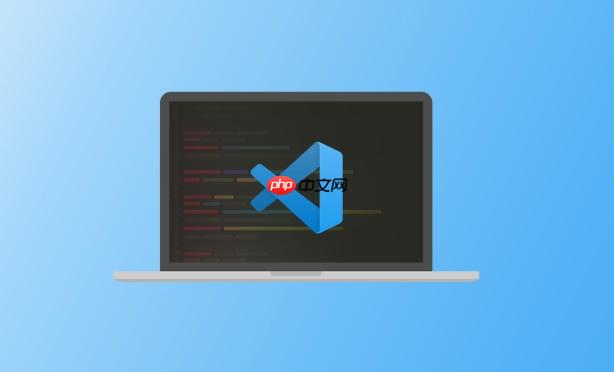
VSCode无疑是进行移动应用开发和模拟器调试的利器,它凭借其轻量化、高度可定制的特性,以及强大的扩展生态,让开发者能在一个统一的环境中高效地构建和测试跨平台应用,无论是Flutter、React Native还是Ionic,都能获得接近原生IDE的开发体验,尤其是在调试方面,其集成能力更是让人爱不释手。
在VSCode中进行移动应用开发和模拟器调试,这事儿说起来其实是一套组合拳,关键在于你的技术栈选择和随后的环境配置。我个人觉得,最核心的流程是这样的:
你得先确定用什么框架,比如Flutter、React Native或者Ionic。选定后,就得安装对应的SDK和必要的工具链。以Flutter为例,你需要安装Flutter SDK,并且配置好Android Studio(主要是为了Android SDK和模拟器)或者Xcode(为了iOS模拟器)。React Native则需要Node.js、npm/yarn,同样也离不开Android Studio和Xcode。这一步是基础,就像盖房子得先打地基,地基不稳后面都是空谈。
接下来,VSCode本身是你的主战场。打开它,直奔扩展商店,搜索并安装对应框架的扩展。比如,Flutter开发者会装“Flutter”和“Dart”扩展,React Native开发者则会安装“React Native Tools”。这些扩展是VSCode能理解和操作你项目语言的关键,它们提供了语法高亮、代码补全、调试接口等一系列功能。
环境就绪后,通常会用框架提供的CLI(命令行工具)来创建一个新项目,比如
flutter create my_app
npx react-native init my_app
启动模拟器是下一步。Android模拟器通常通过Android Studio的AVD Manager启动,或者直接在命令行里用
emulator -avd <your_avd_name>
现在,是时候运行你的应用了。在VSCode的集成终端里,运行
flutter run
npm run android
npm run ios
调试的核心体验则在VSCode的“运行和调试”视图(左侧的虫子图标)。大多数框架扩展会自动生成一个
launch.json
讲真,我刚开始接触移动开发那会儿,用的是那些全功能、看起来很“重”的IDE,比如Android Studio和Xcode。它们当然强大,但启动慢、资源占用高,有时候只是想改几行代码都得等半天。后来转到VSCode,简直是打开了新世界的大门。它的优势,在我看来,首先是轻量级和高性能。你几乎感觉不到它的存在,启动快,运行流畅,这对于我这种喜欢多开几个项目、频繁切换上下文的人来说,简直是福音。
其次,强大的扩展生态是VSCode的灵魂。无论是Flutter、React Native、Ionic,还是其他任何前端技术栈,你都能找到高质量的官方或社区扩展。这些扩展不仅仅是提供语法高亮那么简单,它们深度集成了框架的CLI、调试器、代码补全、重构工具,甚至还有一些实用的代码片段和模板。这种“按需加载”的模式,让VSCode既能保持轻量,又能根据你的需求变得无比强大。我经常会去逛逛扩展商店,发现一些能提升效率的“神器”。
再来就是统一的开发体验。如果你像我一样,除了移动开发还做一些后端或者Web前端,VSCode就能让你在一个界面里搞定所有事情。集成终端、Git版本控制、多语言支持,这些都是开箱即用的。你不需要在不同的IDE之间来回切换,这大大减少了上下文切换的开销,让你的思维能更集中在代码本身。
最后,不得不提它的调试能力。虽然它不是原生IDE,但通过扩展,VSCode的调试功能一点也不逊色。断点、变量监视、调用堆栈、热重载(Hot Reload)和热重启(Hot Restart)——这些现代移动开发不可或缺的调试特性,VSCode都提供了流畅的体验。我个人觉得,VSCode的调试界面设计得非常直观,配合
launch.json
配置开发环境,这活儿听起来简单,但往往是新手最容易“踩坑”的地方。我每次换新电脑或者重装系统,都得小心翼翼地走一遍流程。
对于Flutter环境配置:
bin
Path
flutter
flutter doctor
Path
flutter
flutter doctor
flutter config --android-sdk <path_to_sdk>
sudo xcode-select --switch /Applications/Xcode.app/Contents/Developer
flutter doctor
flutter doctor --android-licenses
对于React Native环境配置:
nvm
npm install -g react-native-cli
npx react-native
ANDROID_HOME
Path
platform-tools
emulator
sudo gem install cocoapods
npm start -- --reset-cache
npm install
yarn install
node_modules
package-lock.json
yarn.lock
adb reverse tcp:8081 tcp:8081
模拟器调试,在我看来,是移动开发中效率提升的关键一环。VSCode提供了非常强大的调试能力,但要真正发挥它的潜力,需要一些技巧。
首先,理解和定制launch.json
launch.json
--no-sound-null-safety
其次,熟练运用各种断点。除了最常见的行断点,条件断点是我在处理复杂逻辑时最常用的。你可以在断点处设置一个条件表达式,只有当这个表达式为真时,程序才会暂停。这对于在循环中寻找特定值或者在特定状态下才出现的bug非常有用。日志断点(Logpoint)也很有用,它能在不暂停程序执行的情况下,将变量值输出到调试控制台,这比手动添加
console.log
再者,充分利用“变量”和“调用堆栈”视图。当程序暂停在断点时,这两个视图能给你提供代码执行时的“快照”。“变量”视图能让你检查当前作用域内所有变量的值,包括局部变量、全局变量和对象属性。而“调用堆栈”则能让你追踪到当前代码是如何被调用的,这对于理解程序流程和定位递归问题尤其关键。我经常通过调用堆栈来回溯,看看数据是从哪里开始变得不对劲的。
结合热重载/热重启进行调试是现代移动开发的一大福利。当你在调试模式下修改代码时,Flutter的热重载和React Native的Fast Refresh能让你几乎实时地看到更改,而不需要重新编译和部署整个应用。这意味着你可以在不丢失当前应用状态的情况下,快速迭代和测试小的改动。当遇到需要重新初始化状态的改动时,比如状态管理类的修改,热重启就能派上用场了。我通常的流程是,小改动用热重载,大改动或者遇到奇怪问题时用热重启,必要时才完全停止并重新启动调试会话。
最后,不要忽视集成性能分析工具。像Flutter DevTools这样的工具,可以直接在VSCode中启动并与你的调试会话连接。它提供了UI布局检查、性能图表、内存分析、网络请求监控等功能。虽然它不是直接的调试器,但它能让你从另一个维度去理解应用的运行时行为,找出潜在的性能瓶颈或者UI渲染问题。有时候,一个“奇怪的bug”可能并不是代码逻辑错误,而是UI布局或者性能问题导致的。学会在调试的同时关注这些工具的输出,能让你对应用有更全面的掌控。
以上就是如何通过VSCode进行移动应用开发和模拟器调试?的详细内容,更多请关注php中文网其它相关文章!

每个人都需要一台速度更快、更稳定的 PC。随着时间的推移,垃圾文件、旧注册表数据和不必要的后台进程会占用资源并降低性能。幸运的是,许多工具可以让 Windows 保持平稳运行。




Copyright 2014-2025 https://www.php.cn/ All Rights Reserved | php.cn | 湘ICP备2023035733号